V tomto článku uvidíme, ako zmeniť farbu jednotlivých priečinkov v Linux Mint. To vám umožní zafarbiť ikonu priečinka bez zmeny celej témy. Pozrime sa, ako sa to dá urobiť.
Inzerát
Sfarbené priečinky zjednodušujú navigáciu v priečinkoch v správcovi súborov. Požadovaný priečinok môžete rýchlo nájsť v dlhom zozname, pretože je ľahšie nájsť priečinok s rôznymi farbami.
Linux Mint tradične prichádza s množstvom nádherných ikonových tém. Posledné verzie operačného systému prichádzajú s dvoma hlavnými sadami ikon: Mint-X a Mint-Y. Ikony Mint-X majú niekoľko farebných variácií.
![]()
Neexistuje však žiadny spôsob, ako zmeniť farbu ikony pre jeden priečinok po vybalení z krabice. Aby sme obišli toto obmedzenie, môžeme použiť rozšírenie Folder Color. Od tohto písania môže byť nainštalovaný vo vydaniach Mate a Cinnamon. Je to preto, lebo podporuje iba správcov súborov Caja a Nemo. Technicky ich môžete použiť v ľubovoľnom vydaní, ale predvolene sú iné vydania Linux Mint štandardne dodávané s inými aplikáciami pre správu súborov. Napríklad moje obľúbené vydanie XFCE je dodávané s produktom Thunar.
ako získať miestne kanály na pluto tv
Zmena farby ikony jednotlivých priečinkov v systéme Linux Mint , urobte nasledovné.
- Otvorte svoj obľúbený Terminálová aplikácia . Edícia MATE predvolene ponúka aplikáciu MATE Terminal a spoločnosť Cinnamon dodáva aplikáciu Gnome-terminal. Môžete použiť ktorékoľvek z nich.
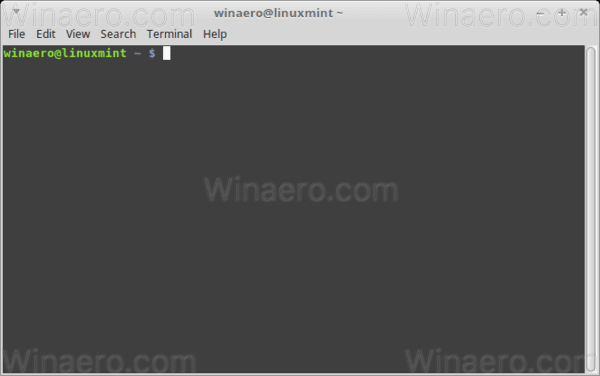
- Podľa popisu povoľte oprávnenie root TU .
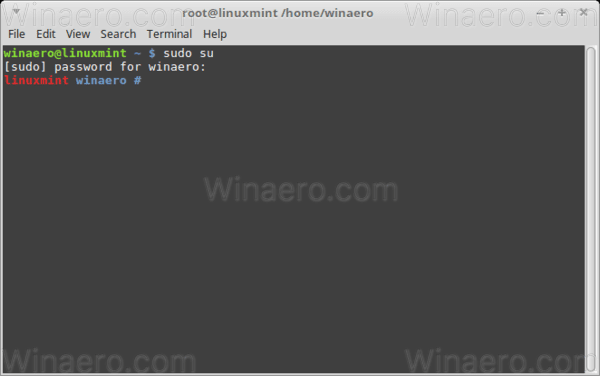
- Ak používate Caja / MATE, zadajte nasledujúci príkaz:
apt nainštalujte priečinok-color-caja
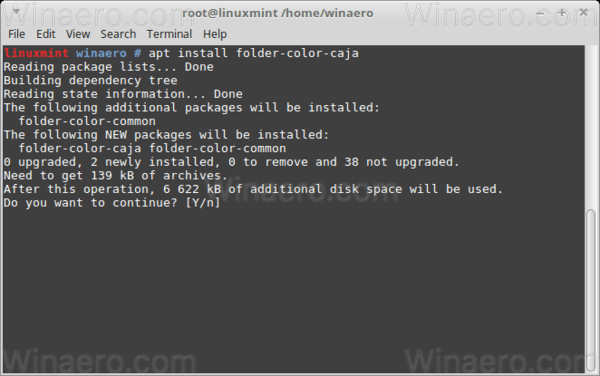
- Ak používate Nemo / Cinnamon, zadajte nasledujúci príkaz:
apt nainštalovať priečinok-color-nemo
- Odhláste sa zo svojho používateľského účtu a znova sa prihláste. Tým sa shell reštartuje a prípona sa aktivuje v správcovi súborov.
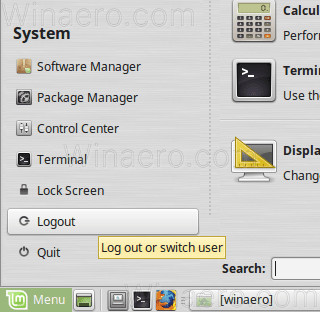
- Teraz kliknite pravým tlačidlom myši na priečinok, ktorý chcete zafarbiť, a vyberte ikonu Zmeňte farbu položka kontextovej ponuky. Vyberte požadovanú farbu a máte hotovo.
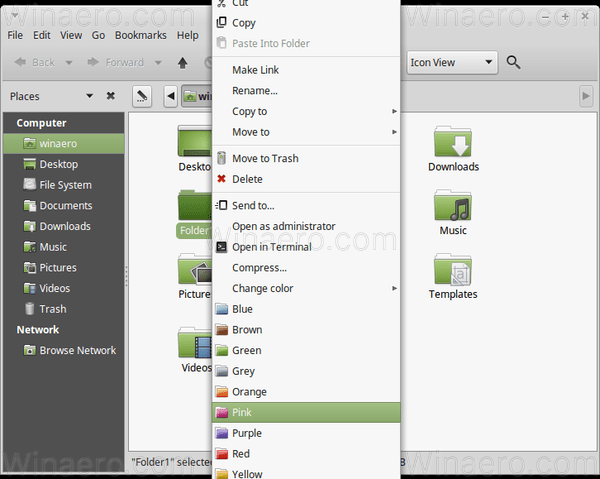
Toto rozšírenie poskytuje množstvo farebných predvoľieb a tiež vám dáva možnosť nastaviť vlastnú farbu.
![]()
ako zistit aku mas barana
Je to bezplatná a otvorená aplikácia.
Poznámka: Rozšírenie pracuje s predvolenými motívmi v systéme Linux Mint. Môže, ale nemusí fungovať s témou vlastnej ikony, ktorú ste si nainštalovali.
Tip: Ak sa vám nepáči obrovský zoznam predvolieb farieb v kontextovej ponuke priečinkov Správcu súborov, choďte na Upraviť - Predvoľby. Na karte Rozšírenia zrušte začiarknutie rozšírenia „Farba priečinka“. Ponechajte rozšírenie „folder-color-switcher“ povolené. Pozri nasledujúci screenshot:
![]()
![]()
Potom bude mať kontextová ponuka iba jeden príkaz „Zmeniť farbu“, ako je uvedené nižšie.![]()
To je všetko.








